电脑如何提取图片文字 怎样快速从软件中提取图片上的文字
发布时间:2023-10-28 09:35:30 浏览数:
电脑如何提取图片文字,在现代社会中电脑已经成为人们生活中不可或缺的一部分,随着科技的不断进步,电脑的功能也越来越强大。其中电脑如何提取图片上的文字成为了一个备受关注的话题。在过去人们通常需要手动输入图片上的文字,这不仅费时费力,还容易出现错误。如今的电脑技术已经能够通过软件快速而准确地提取图片上的文字了。究竟怎样才能快速从软件中提取图片上的文字呢?接下来我们将探讨这个问题并给出一些解决方法。
步骤如下:
1. 首先我们在电脑上登录QQ,电脑上没有QQ或者没有QQ账号。先安装注册
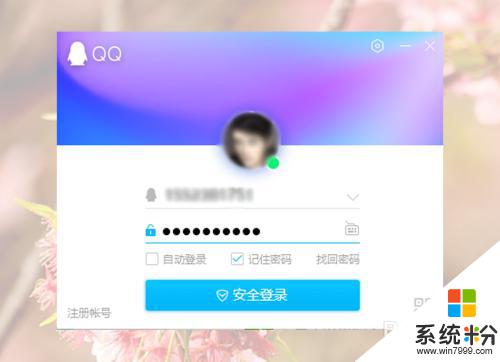
2.然后我们在电脑中打开要提取文字的图片或者软件
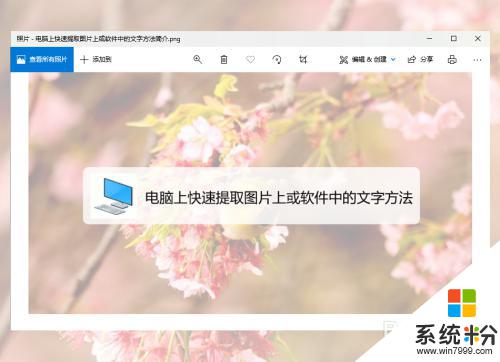
3.然后我们在键盘上按下快捷键Ctrl+Alt+O,就会出现框选识别文字
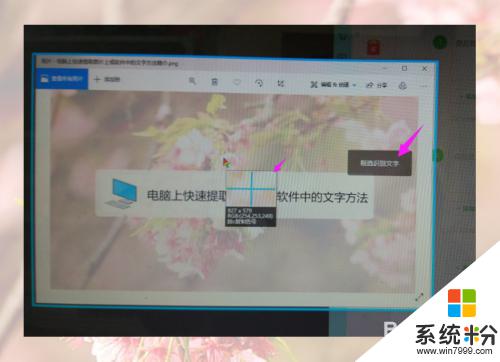
4.按住鼠标左键,框选图片中要提取的文字
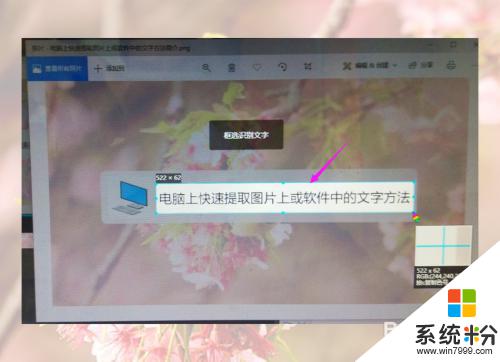
5.框选后,我们在屏幕识图窗口。选中文字,然后使用快捷键Ctrl+C复制就好了
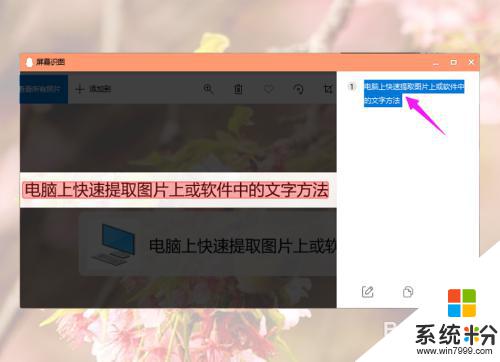
以上便是电脑提取图片文字的全部内容,需要的用户可按照小编的步骤进行操作,希望对大家有所帮助。